电脑分盘后c盘太小如何重新分盘 电脑分盘后c盘太小重新分盘的操作方法
更新日期:2024-03-20 12:52:36
来源:转载
手机扫码继续观看

C盘只有50G,我想把它弄成150G,但我在磁盘管理中无法更改C盘的大小。分区也只能对D、E、F操作,那么有没有什么办法在电脑分盘后c盘太小重新分盘的呢?本文小编就给大家带来了电脑分盘后c盘太小重新分盘的操作方法,赶紧来跟着小编了解下吧。

工具/原料
系统版本:windows10系统
品牌型号:联想小新Air 13 Pro
电脑分盘后c盘太小如何重新分盘
1、首先右键Windows图标,打开“运行”。
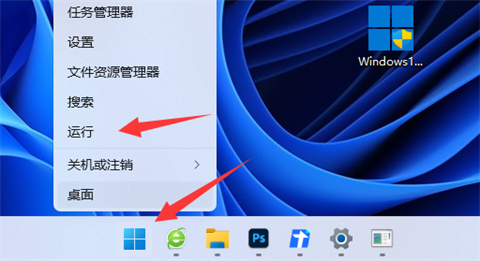
2、接着输入“diskpart”并回车打开分盘工具。
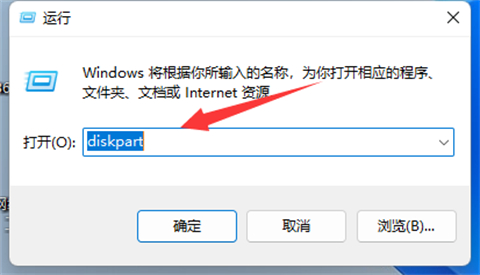
3、然后输入“list volume”并回车查看自己的磁盘。
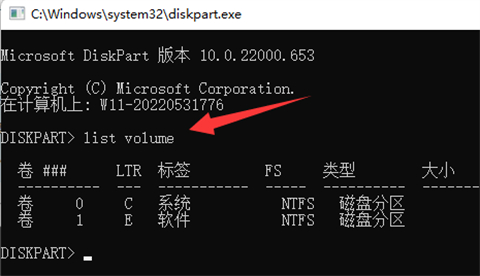
4、随后输入“select volume c”选择c盘。
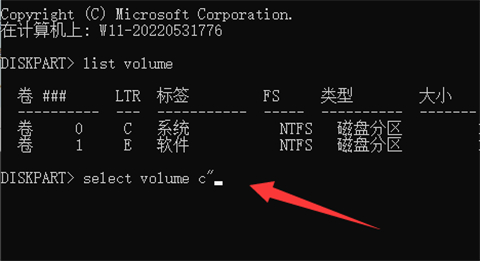
5、最后输入“extend [size=n]”并回车就能重新分盘了。(这里的n就是想要扩展的容量)
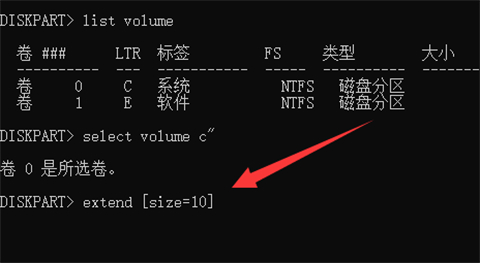
总结:
1、首先右键Windows图标,打开“运行”。
2、接着输入“diskpart”并回车打开分盘工具。
3、然后输入“list volume”并回车查看自己的磁盘。
4、随后输入“select volume c”选择c盘。
5、最后输入“extend [size=n]”并回车就能重新分盘了。
以上的全部内容就是系统给大家提供的电脑分盘后c盘太小如何重新分盘的具体操作方法介绍啦~希望对大家有帮助,还有更多相关内容敬请关注本站,系统感谢您的阅读!
该文章是否有帮助到您?
常见问题
- monterey12.1正式版无法检测更新详情0次
- zui13更新计划详细介绍0次
- 优麒麟u盘安装详细教程0次
- 优麒麟和银河麒麟区别详细介绍0次
- monterey屏幕镜像使用教程0次
- monterey关闭sip教程0次
- 优麒麟操作系统详细评测0次
- monterey支持多设备互动吗详情0次
- 优麒麟中文设置教程0次
- monterey和bigsur区别详细介绍0次
系统下载排行
周
月
其他人正在下载
更多
安卓下载
更多
手机上观看
![]() 扫码手机上观看
扫码手机上观看
下一个:
U盘重装视频











